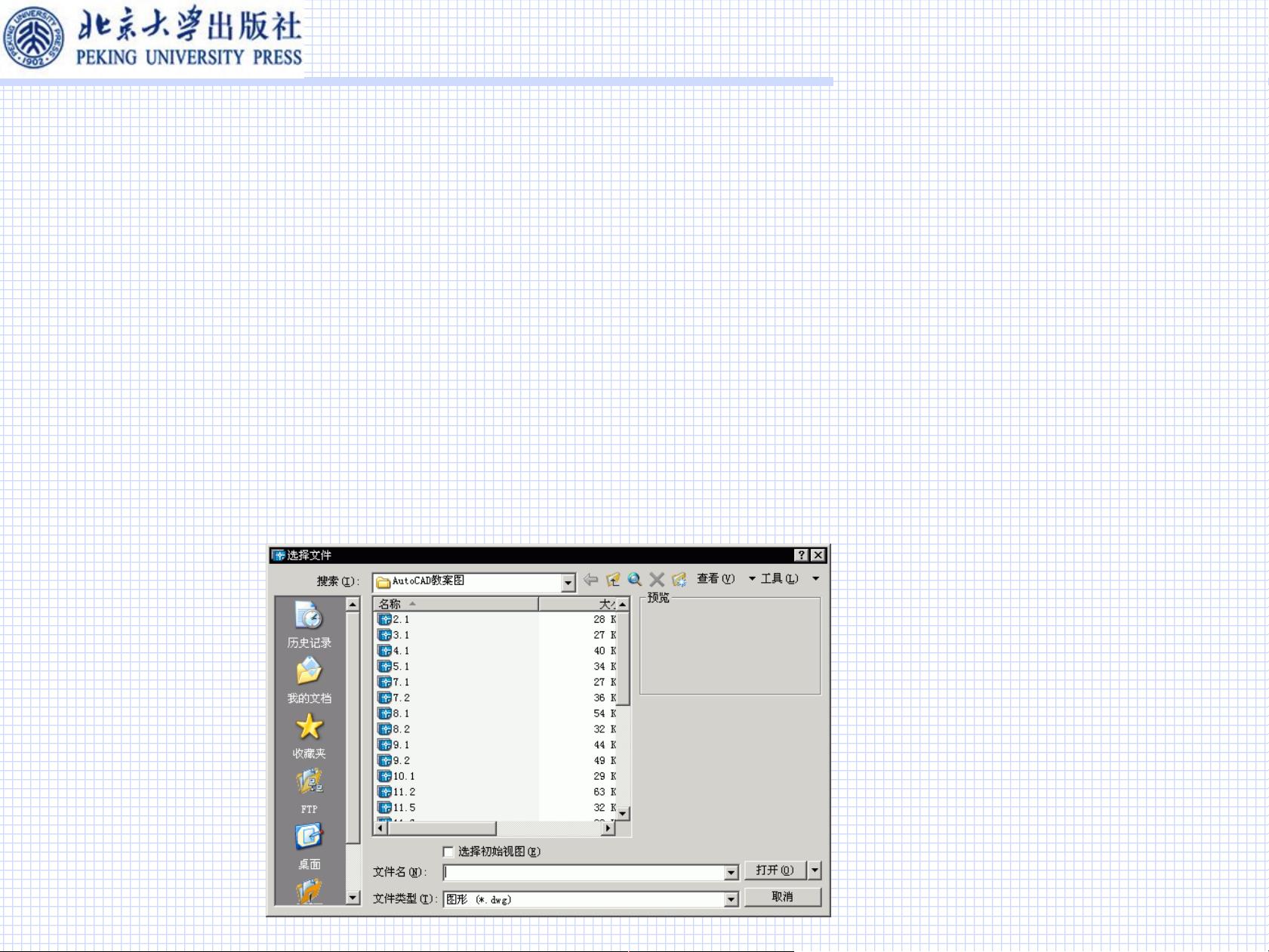AutoCAD工作界面详解与文件操作指南
需积分: 1 52 浏览量
更新于2024-07-31
收藏 778KB PPT 举报
"本资源是关于计算机辅助设计教程与实训,主要关注AutoCAD软件的使用"
在计算机辅助设计(CAD)领域,AutoCAD是一款广泛使用的专业软件,尤其在工程制图和设计中占据重要地位。本教程针对AutoCAD的使用进行了详细介绍,旨在帮助用户熟练掌握其操作。
首先,AutoCAD的工作界面包含多个关键组成部分,如菜单栏、标准工具栏以及命令窗口等。这些元素是用户进行图形创建、编辑和管理的基础。菜单栏提供了各种功能选项,标准工具栏则包含常用的操作快捷方式,命令窗口用于输入和查看绘图命令。了解和熟悉这些界面元素对于高效使用AutoCAD至关重要。
在启动AutoCAD时,有三种常见方式:通过开始菜单,桌面快捷方式,或双击已有图形文件。创建新图形文件是设计工作的起点,可以通过AutoCAD的默认方式,即系统自动设定的初始设置;也可以使用窗口命令方式,如通过【文件】|【新建】菜单或【标准】工具栏的新建按钮;此外,还可以利用向导方式,通过【工具】|【选项】设置启动选项来打开启动对话框,选择新建图形的向导。
打开已有的图形文件同样便捷,可以使用【文件】|【打开】菜单,标准工具栏的打开按钮,或者直接在命令行输入OPEN命令。在【选择文件】对话框中找到目标文件并打开。
保存图形是确保工作不丢失的关键步骤。对于新建的图形,可以使用【文件】|【保存】,标准工具栏的保存按钮,或在命令行输入SAVE来保存。在【图形另存为】对话框中设定保存位置、文件名和类型。如果需要将已保存的图形以新名称保存,可使用【文件】|【另存为】,或者在命令行输入SAVEAS。此外,为了避免意外情况导致数据丢失,AutoCAD还支持图形定时保存,用户可以定期执行【文件】|【保存】或使用保存按钮来保存当前编辑内容。
退出AutoCAD时,通常选择【文件】|【退出】,或者点击窗口右上角的关闭按钮。在退出前,确保已保存所有修改,以避免丢失工作成果。
本教程不仅介绍了AutoCAD的基本操作,还强调了在实际操作中的注意事项和技巧,适合初学者和有一定基础的用户提升技能。通过学习和实践,用户能够掌握AutoCAD的高效使用方法,从而在设计工作中得心应手。
125 浏览量
103 浏览量
2010-11-18 上传
108 浏览量
2010-11-18 上传
2010-11-18 上传
2010-11-18 上传
153 浏览量
xiaoqizhangzhiqiang
- 粉丝: 10
最新资源
- Jabber与SOAP协议代理模型:实现与通信解决方案
- Jabber与SOAP协议代理模型实现与应用
- SOA服务生命周期:专业指南第三部分
- SOA参考架构解析:专业人员指南第二部分
- SOA专业指南:第一部分——揭示服务导向架构应用的核心原因
- 大学英语四级词汇解析与学习
- Hibernate中文教程:从入门到精通
- Apache JMeter性能测试实战指南
- VisualBasic6.0程序设计教程概览
- Ajax实战:革新Web设计,打造无缝体验
- 快速入门:使用JFC/Swing构建GUI
- 深入Linux编程:探索高级技术
- iBATIS开发指南:从入门到高级特性解析
- 广西思科认证培训中心:实战课程与实验指南
- 经典数据库系统学习指南:必读论文清单
- CISCO7609路由器配置指南:命令参考与12.1E版本特性